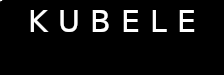2020-02-01 19:10
Player
Command
Example
Description
#vote missions
Users can vote for the mission selection.
#vote mission (name)
#vote mission myD.intro
Users can vote on a particular mission to loaded.
#vote admin (name/ID/PLR#)
#vote admin nickName
#vote admin 47114712
#vote admin 3
Users can vote an admin to control the server.
#vote kick (name, ID or Player#)
#vote kick nickName
#vote kick 47114712
#vote kick 3
Users can vote to kick off an individual.
#vote restart
Vote to restart the mission.
#vote reassign
Vote to reassign.
#userlist
Displays the list of users on the server (use PgUp to scroll up).
Command
Example
Description
#vote missions
Users can vote for the mission selection.
#vote mission (name)
#vote mission myD.intro
Users can vote on a particular mission to loaded.
#vote admin (name/ID/PLR#)
#vote admin nickName
#vote admin 47114712
#vote admin 3
Users can vote an admin to control the server.
#vote kick (name, ID or Player#)
#vote kick nickName
#vote kick 47114712
#vote kick 3
Users can vote to kick off an individual.
#vote restart
Vote to restart the mission.
#vote reassign
Vote to reassign.
#userlist
Displays the list of users on the server (use PgUp to scroll up).
"Kā cilvēks, kam trūkst pašcieņas, nav dīdzējs, bet nīcējs, tā arī tauta, kurai nav pašapziņas." K.Mīlenbahs